Kuinka korjata Windowsin "Online-vianmäntyspalvelu on pois päältä"

Jos näet Windowsin Online-vianmäntyspalvelu on pois päältä -virheen käyttäessäsi mitä tahansa Windowsin vianmääritysohjelmaa, lue tämä artikkeli nyt!
Levyn uudelleenjärjestäminen on kätevä Windows 10 -apuohjelma, jonka avulla voit poistaa tarpeettomia tiedostoja eli roskatiedostoja. Tällä tavalla voit nopeasti vapauttaa tilaa kiintolevyltäsi ja parantaa järjestelmän suorituskykyä. Valitettavasti tämä hyödyllinen työkalu saattaa joskus lakata toimimasta tai aiheuttaa kaikenlaisia virheitä näytölle. Jos sinulla on samanlaisia ongelmia, korjaa ongelma noudattamalla alla olevia vianetsintävaiheita.
Miksi Levyn puhdistus ei toimi?
Vioittuneet väliaikaistiedostot rikkovat usein levyn uudelleenjärjestämisen. Koneeseesi asennettu haittakoodi voi myös estää apuohjelman. Lisäksi tietokoneessa käynnissä olevat kolmannen osapuolen apuohjelmat voivat häiritä Levyn uudelleenjärjestämistä. Yhtä tärkeää on, että käytät järjestelmänvalvojan tiliä, kun suoritat Levyn uudelleenjärjestämisen.
Voit käyttää SFC- ja DISM-komentoja levyvirheiden automaattiseen korjaamiseen.
Paina Windows- ja X- näppäimiä ja napsauta Komentorivi (admin) .
Suorita sitten seuraavat komennot yksitellen:
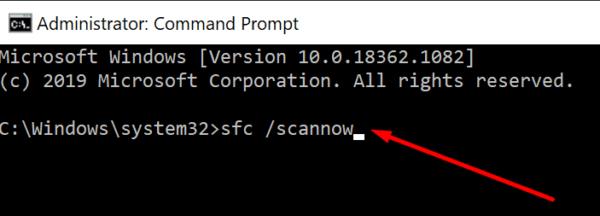
Käynnistä tietokone uudelleen ja suorita Levyn uudelleenjärjestäminen uudelleen.
Haittaohjelmat voivat muuttaa järjestelmäsi käyttäytymistä ja estää sinua suorittamasta Levyn uudelleenjärjestämistä ja muita työkaluja, jotka voivat havaita ja poistaa haitallisen koodin . Käytä oletusvirustorjuntaasi ja suorita perusteellinen järjestelmätarkistus. Koko prosessi voi kestää jopa tunnin, riippuen virustorjuntaohjelman tarkistamien tiedostojen määrästä.
Jos käytät Windowsin suojausta , siirry kohtaan Virusten ja uhkien suojaus . Napsauta Skannausasetukset ja valitse Täysi tarkistus .
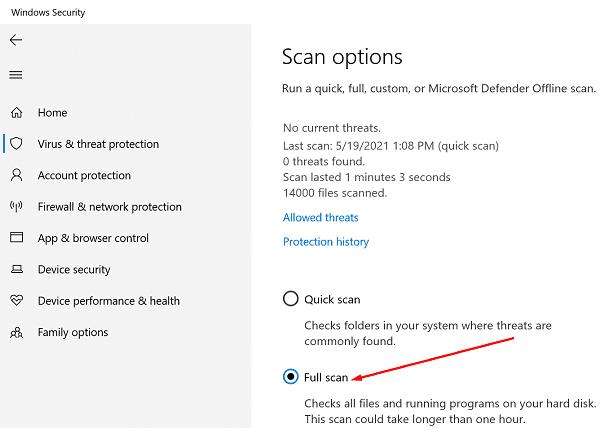
Kirjoita Windowsin hakupalkkiin %temp% ja paina Enter.
Temp kansiossa pitäisi nyt näkyvissä. Valitse kaikki painamalla CTRL- ja A- näppäimiä.
Paina Poista- näppäintä tai napsauta hiiren kakkospainikkeella yhtä valituista tiedostoista ja käytä pikavalikosta Poista- vaihtoehtoa.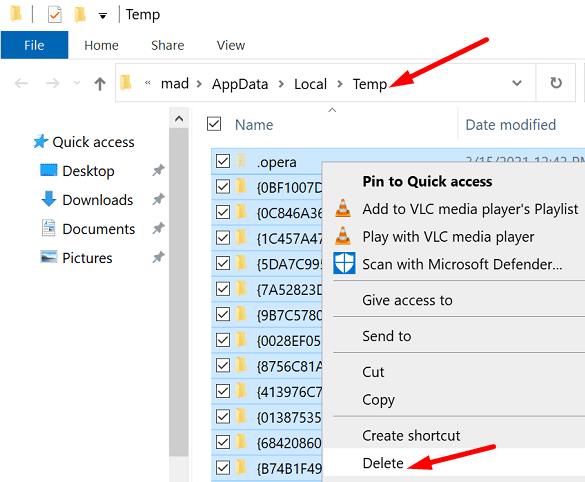
Käynnistä tietokone uudelleen ja käynnistä Levyn uudelleenjärjestäminen uudelleen.
Paina Ctrl- , Shift- ja Esc- näppäimiä samanaikaisesti ja käynnistä Tehtävienhallinta .
Napsauta Prosessit- välilehteä ja etsi Resurssienhallinta .
Napsauta hiiren kakkospainikkeella Explorer-prosessia ja valitse Lopeta tehtävä .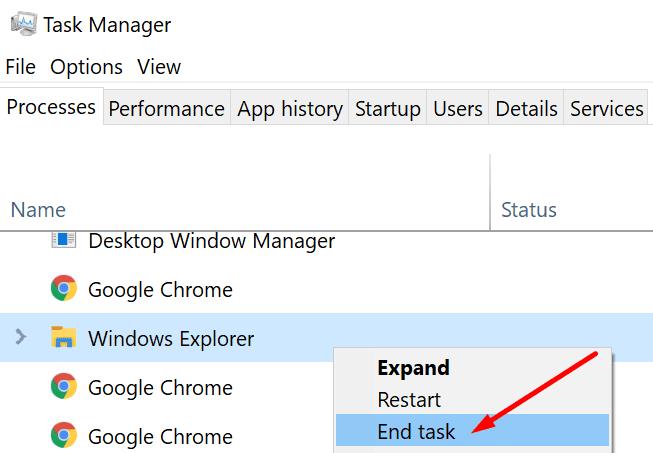
Napsauta Tiedosto- valikkoa ja valitse Suorita uusi tehtävä .
Kirjoita explorer.exe ja paina Enter.
Käynnistä Levyn puhdistus uudelleen.
Jos ongelma jatkuu, käynnistä tietokone puhtaasti ja käynnistä Levyn uudelleenjärjestäminen uudelleen. Tämän menetelmän pitäisi auttaa sinua korjaamaan ohjelmistojen yhteensopivuusongelmat, jotka saattavat estää Levyn uudelleenjärjestämisen.
Voit myös käyttää vaihtoehtoista työkalua roskatiedostojen puhdistamiseen tietokoneeltasi. Voit esimerkiksi vapauttaa lisää tallennustilaa Storage Sensen avulla.
Siirry kohtaan Asetukset ja valitse Järjestelmä .
Napsauta sitten Tallennus vasemmassa ruudussa.
Ota ensin tämä ominaisuus käyttöön.
Valitse sitten poistettavat sovellukset ja väliaikaiset tiedostot.
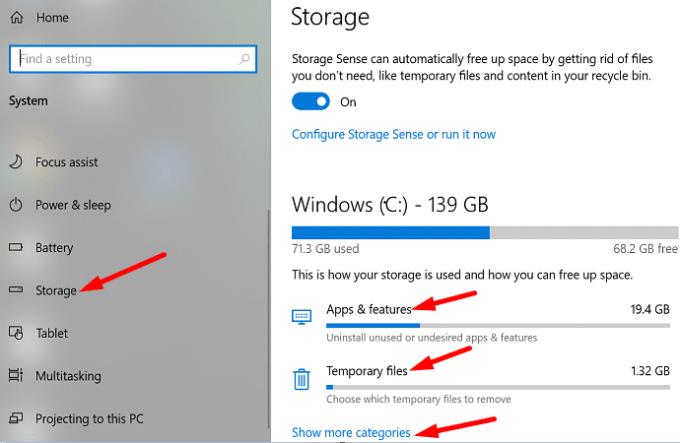
Voit myös asentaa kolmannen osapuolen järjestelmän optimoijan, kuten CCleaner , System Mechanic ja niin edelleen.
Jos Levyn uudelleenjärjestäminen ei käynnisty, lakkaa toimimasta, näyttää erilaisia virheitä näytölle, suorita SFC ja DISM korjataksesi levysi. Lisäksi suorita perusteellinen virustentorjunta ja poista manuaalisesti kaikki väliaikaiset tiedostot Temp-kansiosta. Jos ongelma jatkuu, käytä vaihtoehtoista työkalua turhat tiedostojen poistamiseen, kuten Storage Sense -työkalua tai kolmannen osapuolen työkalua.
Onnistuitko palauttamaan Levyn uudelleenjärjestämisen toiminnot? Kerro meille alla olevissa kommenteissa.
Jos näet Windowsin Online-vianmäntyspalvelu on pois päältä -virheen käyttäessäsi mitä tahansa Windowsin vianmääritysohjelmaa, lue tämä artikkeli nyt!
Kuinka ottaa käyttöön tai poistaa käytöstä Microsoft Windowsin tiedostojen suojauksen ominaisuus rekisterin ja muiden menetelmien avulla Windows 10:ssa ja 11:ssä.
Jos et voi muuttaa hiiren asetuksia Windows 10:ssa, päivitä tai asenna hiiriohjaimet uudelleen. Tai suorita Laitteet ja tulostimet -vianetsintä.
Lue tämä artikkeli oppiaksesi yksinkertaisen vaiheittaisen prosessin yhdistää kannettava tietokone projektoriin tai televisioon Windows 11 ja Windows 10 käyttöjärjestelmillä.
Windows 11 ja 10 tarjoavat käyttöliittymiä ja komentoja, joiden avulla voit hallita järjestelmänvalvojatilin käyttöoikeuksia tehokkaasti.
Tutustu Windows 10:n 10 suosituimpaan pikanäppäimeen ja siihen, miten voit hyödyntää niitä tehokkaasti töissä, koulussa ja muissa asioissa.
Näytön kirkkausasetus Windows 10:ssä on ratkaiseva ominaisuus. Opi säätämään kirkkautta optimaalisesti kontrastin ja käyttömukavuuden parantamiseksi.
Opas BitLockerin käyttöön, Windows 10:n tehokkaaseen salausominaisuuteen. Ota BitLocker käyttöön ja suojaa tiedostosi helposti.
Opas Microsoft Edge -selaushistorian tarkastelemiseen ja poistamiseen Windows 10:ssä. Saat hyödyllisiä vinkkejä ja ohjeita.
Haluatko tietää kopiointi-liittämistoiminnon tehosta Windows 10:ssä? Tässä on kuinka upeasti voit käyttää kopiointi-liitä leikepöydän historiaa kaikissa Windows 10 -laitteissa erittäin helposti.
Öljytesi tietokoneesi suorituskykyä päivittämällä laiteohjaimia Windows 10:ssä. Opi, kuinka voit tehokkaasti hallita laiteajureitasi ja parantaa laitteidesi toimivuutta.
Windows 10 tarjoaa useita mukautusvaihtoehtoja hiirelle, joten voit joustaa, miten kohdistin toimii. Tässä oppaassa opastamme sinut läpi käytettävissä olevat asetukset ja niiden vaikutuksen.
Perheturvasovellus ei toimi Windows 10:ssä? Sovellus ei lataudu laitteellesi? Älä huoli! Tämä viesti kattaa joukon ratkaisuja, joiden avulla voit saada Family Safety -sovelluksen uudelleen käyttöön nopeasti.
Jos Windows Security -uhkapalvelu lakkasi toimimasta, sammuta AntiSpyware ja poista kolmannen osapuolen tietoturvaohjelmisto.
Oppaa kuinka estää Microsoft Edge aukeamasta automaattisesti Windows-käynnistyksessä ja tehosta käynnistysaikaa.
Windows 10:n muistivuoto tapahtuu, kun käyttämäsi sovellus ei palauttanut resursseja järjestelmääsi, kun lopetit sovelluksen käytön. Kun näin tapahtuu, et voi tehdä muita tehtäviä tietokoneellasi, koska tietokoneessa ei ole tarpeeksi RAM-muistia.
Kun viittaamme pilveen, puhumme tallennusjärjestelmästä, joka pitää tiedot tallennettuina ja saatavilla Internetissä. Viime vuosina Google Drive, Dropbox, iCloud ja muut vastaavat kätevät tiedon tallennusvaihtoehdot ovat vakuuttaneet käyttäjät pilvipalvelimen eduista.
Jos asensit tai päivitit äskettäin Windows 10:n, saatat kohdata joitain WiFi-ongelmia. Olemme täällä auttamassa.
Jos käytät Windows 10:tä ja Microsoftin uutta Edge-selainta, saatat miettiä, kuinka voit sammuttaa Adobe Flashin. Oletuksena Microsoft Edgessä on sisäänrakennettu tuki Adobe Flashille, joten se on periaatteessa käytössä koko ajan.
Aiotpa päivittää Windows XP-, Vista-, 7- tai 8-koneesi Windows 10 -käyttöjärjestelmään tai ostaa uuden tietokoneen, jossa on esiasennettu Windows 10, voit kopioida kaikki tiedostosi ja asetuksesi vanhasta koneesta tai vanhasta versiosta Windows Easy Transfer -sovelluksella. Windowsista uuteen tietokoneeseesi, jossa on Windows 10. Tässä artikkelissa opastetaan Windows Easy Transfer -määrityksen vaiheet.
On monia syitä, miksi kannettava tietokoneesi ei voi muodostaa yhteyttä WiFi-verkkoon, ja siksi on monia tapoja korjata virhe. Jos kannettava tietokoneesi ei voi muodostaa yhteyttä WiFi-verkkoon, voit kokeilla seuraavia tapoja korjata ongelma.
Kun käyttäjät ovat luoneet USB-käynnistyksen Windowsin asentamista varten, heidän tulisi tarkistaa USB-käynnistyksen suorituskyky nähdäkseen, onnistuiko sen luominen.
Useat ilmaiset työkalut voivat ennustaa levyn vikoja ennen niiden tapahtumista, jolloin sinulla on aikaa varmuuskopioida tietosi ja vaihtaa levy ajoissa.
Oikeilla työkaluilla voit skannata järjestelmäsi ja poistaa vakoiluohjelmat, mainosohjelmat ja muut haittaohjelmat, jotka saattavat väijyä järjestelmässäsi.
Kun tietokone, mobiililaite tai tulostin yrittää muodostaa yhteyden Microsoft Windows -tietokoneeseen verkon kautta, esimerkiksi virheilmoitus verkkopolkua ei löytynyt — Virhe 0x80070035 saattaa tulla näkyviin.
Sininen kuolemanruutu (BSOD) on yleinen eikä uusi Windows-virhe, joka ilmenee, kun tietokoneessa on jokin vakava järjestelmävirhe.
Sen sijaan, että suorittaisimme manuaalisia ja suoria käyttötoimintoja Windowsissa, voimme korvata ne käytettävissä olevilla CMD-komennoilla nopeamman käytön saavuttamiseksi.
Käytettyään lukemattomia tunteja yliopiston kannettavaa tietokonetta ja pöytäkoneen kaiuttimia monet huomaavat, että muutamalla nerokkaalla päivityksellä ahtaat asuntolatilat voivat muuttaa täydelliseksi striimauskeskukseksi ilman, että pankkitili tyhjenee.
Internet Explorer poistetaan Windows 11:stä. Tässä artikkelissa WebTech360 opastaa sinua Internet Explorerin käytössä Windows 11:ssä.
Kannettavan kosketuslevy ei ole tarkoitettu vain osoittamiseen, klikkaamiseen ja zoomaamiseen. Suorakulmainen pinta tukee myös eleitä, joiden avulla voit vaihtaa sovellusten välillä, hallita mediatoistoa, hallita tiedostoja ja jopa tarkastella ilmoituksia.




























